Naarmate onze afhankelijkheid van Wi-Fi groeit, is het alleen normaal om toegang te willen tot het web met behulp van verschillende apparaten op verschillende locaties.
Helaas zijn niet alle apparaten voor internet-compatibele apparaten Wi-Fi-compatibel. Mogelijk heeft u een oude pc of gameconsole die alleen via een Ethernet-kabel kan verbinding maken met internet in plaats van Wi-Fi. Dit is waar het belang van een Ethernet -brug in het spel komt.
Met een Ethernet -brug kunt u uw netwerk uitbreiden en uw internetverbinding delen met meerdere apparaten op twee verschillende lokale netwerken.
U kunt nu uw draadloze en Ethernet -netwerken verbinden met een enkel netwerk door bridging , waardoor uw internetconnectiviteit wordt uitgebreid.
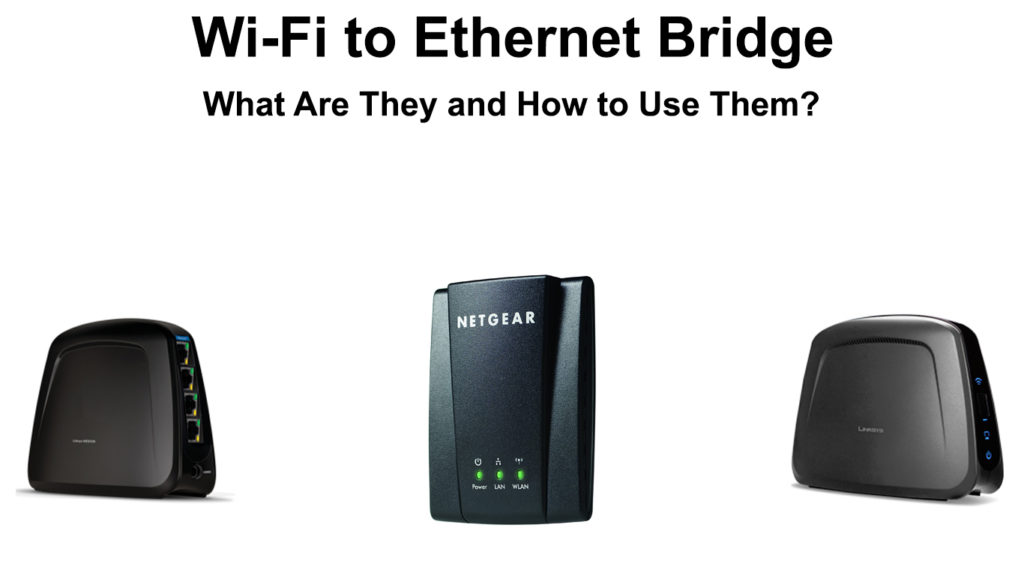
Wat overbrugt een netwerkverbinding?
Bridging is een netwerkconcept dat wordt gebruikt om twee afzonderlijke lokale gebiedsnetwerken te verbinden met één. De twee netwerken communiceren en werken als een enkel netwerk en delen dezelfde internetverbinding en netwerkbronnen.
Het primaire doel van het overbruggen is het uitbreiden van uw lokale netwerk om gebieden te dekken met een slecht signaalbereik of geen internet.
Hiermee kunt u uw internetverbinding delen met andere apparaten op een apart netwerk door uw signaalbereik uit te breiden via een Ethernet of Wireless Bridge.
Voor de doeleinden van dit bericht zullen we ons concentreren op Ethernet-bruggen in plaats van draadloze bruggen en hoe u een Wi-Fi naar Ethernet Bridge kunt maken.
Wat is een Ethernet -brug?
Een Ethernet -brug is een netwerkapparaat dat twee lokale gebiedsnetwerken tot één vergezelt via een Ethernet -schakelaar en kabel of draadloos .
De brug voegt een bekabelde verbinding toe aan een draadloos netwerk zonder meerdere draden op de muren te laten lopen en vice versa. Een van de twee afzonderlijke netwerken kunnen worden bedraad of draadloos.
Het primaire doel van een Ethernet-brug is om een draadloos netwerk uit te breiden naar uw bekabelde apparaten die geen ingebouwde Wi-Fi-mogelijkheden hebben.

Hiermee kunt u elk apparaat verbinden met een Ethernet -poort zoals een pc, printer , gameconsole of smart tv naar uw draadloze netwerk zonder stuurprogramma's of clientsoftware te installeren.
Ethernet -bruggen werken als repeaters door gegevens tussen verschillende LAN's te verzenden en ontvangen. Bridges gebruiken echter kunstmatige intelligentie om te bepalen welke frames moeten worden doorgestuurd op basis van de MAC -adressen van de bron- en bestemming.
Wat is Wi-Fi naar Ethernet Bridge?
Een Wi-Fi naar Ethernet Bridge is een netwerkconfiguratie waarmee u een bekabeld LAN kunt aansluiten op een draadloos LAN via een Ethernet-brug of schakelaar om één LAN-netwerk te vormen.
Het verbindt uw Wi-Fi-router van het ene LAN-netwerk met een Ethernet-brug op een ander LAN-netwerk om de twee netwerken samen te brengen, waardoor één enorm netwerk wordt gevormd.
Met Wi-Fi naar Ethernet Bridge kunt u uw Wi-Fi-verbinding delen met apparaten die alleen verbinding kunnen maken met internet via een Ethernet-kabel of LAN-poort.
De Ethernet Bridge breidt uw draadloze LAN -netwerk uit, waardoor meerdere bekabelde apparaten op uw Ethernet -netwerk toegang hebben tot internet. Het stelt Wi-Fi-clients ook in staat om verbinding te maken met een Ethernet-netwerk.
Laten we zeggen dat u twee grote kamers hebt met twee afzonderlijke netwerken. Room A heeft een server, modem, verschillende computers en een actieve internetverbinding. Room B heeft een netwerk met computers maar geen internetverbinding.
U kunt deze twee netwerken combineren met behulp van een Wi-Fi naar Ethernet-brug, waardoor de apparaten uit de verschillende kamers kunnen communiceren en een internetverbinding kunnen delen. Een Ethernet-kabel loopt van de wifi-router in de brug
De computers van Room B hebben toegang tot de server in kamer A en verbinding maken met de modem via de wifi-router om ze internettoegang te geven.
Wat is een wifi voor Ethernet Bridge?
Kun je wifi overbruggen naar Ethernet?
Ja. U kunt uw wifi-verbinding zonder problemen met Ethernet overbruggen, zodat u uw bekabelde apparaten kunt verbinden met uw draadloze netwerk.
De essentie van het overbruggen van Wi-Fi voor Ethernet is om uw Ethernet-alleen-bedrade apparaten in staat te stellen toegang te krijgen tot internet via uw draadloze netwerk.
Sommige oudere apparaten zoals desktopcomputers, gameconsoles, AV-ontvangers en entertainmenteenheden zijn niet compatibel met Wi-Fi. Bridging combineert uw draadloze en bekabelde LAN -netwerken in één LAN, waardoor internettoegang voor al uw apparaten mogelijk is.
Een wifi naar Ethernet-brug vereist een netwerkbrug of schakelaar en ten minste twee Ethernet-kabels om de verbinding te voltooien.
Eén Ethernet-kabel loopt van de Wi-Fi-router naar de Ethernet-brug, terwijl de andere kabel verbinding maakt met uw bekabelde apparaat. Mogelijk heeft u meer regels nodig als u meerdere bekabelde gadgets hebt om verbinding te maken met internet.
Sommige Ethernet-bruggen hebben draadloze mogelijkheden en kunnen zonder kabel verbinding maken met de Wi-Fi-router. Het aantal Ethernet -kabels dat u nodig heeft, is afhankelijk van het aantal bekabelde apparaten dat u wilt verbinding maken met uw draadloze netwerk.
Hoe werkt een wifi naar Ethernet Bridge?
Ethernet -bruggen werken op laag 2, de datalinklaag , van het Open System Interconnection (OSI) -model . Het OSI -model bestaat uit zeven lagen die bepalen hoe netwerksystemen communiceren via een netwerk.
Zoals de naam al aangeeft, definieert de datalinklaag de overdracht van datapakketten tussen knooppunten (apparaten) binnen een netwerk.
De Ethernet Bridge ontvangt en stuurt datframes van en naar andere netwerkapparaten op basis van MAC -adressen.
Na het opzetten van uw Wi-Fi op Ethernet Bridge, zal uw draadloze router gegevensframes naar de netwerkbrug verzenden zoals gevraagd door uw bekabelde apparaten.
De Ethernet-brug ontvangt gegevensframes van de Wi-Fi LAN en analyseert parameters zoals bronadres, framegrootte en bestemmingsadres.
Het apparaat gebruikt kunstmatige intelligentie om gegevens te filteren en de doelbestemming te bepalen op basis van MAC -adressen.
Als de bron- en bestemmingsadressen vergelijkbaar zijn, zal de brug het gegevensframe weggooien. Omgekeerd, als er geen gedefinieerd bestemmingsadres is, stuurt de brug de gegevens door naar alle Ethernet -poorten door overstromingen.
Gegevensframes met bestemmingsadressen gaan van de Wi-Fi-router naar de bekabelde apparaten op het tweede LAN-netwerk via de Ethernet-brug.
Hoe wifi overbruggen naar Ethernet?
Het opzetten van een wifi naar Ethernet Bridge hoeft niet ingewikkeld te zijn. Het proces is snel en duidelijk en u hoeft geen technische goeroe te zijn om uw wifi-verbinding over een Ethernet-brug te overbruggen.
Hier zijn de stappen:
- Plaats de Ethernet-brug binnen het bereik van uw wifi-router
- Zorg ervoor dat de brug zich binnen een kabelslengte (max. 100 m) van uw bekabelde apparaten bevindt
- Koppel de brug naar uw wifi-router door op de WPS-knoppen op de brug te drukken
- Als uw brug geen WPS -knoppen heeft, verbindt u deze via Ethernet met uw pc
- Open uw gewenste webbrowser op uw pc en voer uw standaard IP -adres van de bruggen in om toegang te krijgen tot de configuratiepagina. Het standaard IP -adres wordt meestal afgedrukt op een sticker aan de achterkant van de brug.
- Zoek de SSID-naam van de routers en dubbelklik erop om uw brug te verbinden
- Voer uw Wi-Fi-wachtwoord in indien gevraagd
- Start de brug opnieuw op en koppel de Ethernet -kabel los
- Sluit uw bekabelde apparaten rechtstreeks aan op de brug met Ethernet -kabels
U kunt ook een (virtuele) Wi-Fi naar Ethernet Bridge op Windows maken met behulp van de volgende stappen:
- Klik met de rechtermuisknop op het netwerkpictogram op de taakbalk
- Klik op Netwerk Internet Instellingen Openen
- Klik op Network Sharing Center
- Klik op Instellingen wijzigen op het linkerpaneel om netwerkverbindingen te bekijken
- Druk op de CTRL-toets op uw toetsenbord en klik op uw Wi-Fi-verbinding en Ethernet-netwerk om ze te selecteren
- Klik met de rechtermuisknop op een van de geselecteerde netwerken
- Klik op Bridge-verbindingen om een virtuele Wi-Fi naar Ethernet Bridge te maken
De gemaakte netwerkbrug verschijnt in het venster Netwerkverbindingen.
Hoe verwijder ik een virtuele wifi naar Ethernet-brug van uw pc?
Misschien wilt u om een of andere reden een wifi naar Ethernet Bridge verwijderen. Misschien veroorzaakt de brug netwerkproblemen, IP -conflicten of gebruikt u geen bekabelde apparaten meer.
Hoe dan ook, u kunt een wifi naar Ethernet-brug moeiteloos verwijderen. Hier zijn de stappen:
- Klik met de rechtermuisknop op het netwerkpictogram op de taakbalk
- Klik op Netwerk Internet Instellingen Openen
- Klik op Network Sharing Center
- Klik op Instellingen wijzigen op het linkerpaneel om netwerkverbindingen te bekijken
- Klik met de rechtermuisknop op de netwerkbrug in het venster Netwerkverbindingen
- Klik op de optie Verwijderen om de Wi-Fi naar Ethernet-brug te verwijderen
U kunt ook een brugverbinding verwijderen door deelnemende adapters te selecteren, met de rechtermuisknop op de selectie te klikken en op de optie Brug verwijderen te klikken.
Verhoogt het overbruggen van wifi om de verbindingssnelheden van Ethernet te verhogen?
Het overbruggen van Wi-Fi naar Ethernet kan helpen de verbindingssnelheden naar uw bekabelde apparaten te verhogen. Ethernet is tenslotte sneller dan wifi, omdat het minder vatbaar is voor interferentie van draadloze apparaten en elektronica.
Ethernet is ook betrouwbaarder en veilig, omdat het moeilijk is voor een hacker om in te breken in een bekabeld netwerk en signalen te onderscheppen of toegang te krijgen tot uw gegevens.
Bovendien balanceert Ethernet -netwerkbelasting dienovereenkomstig en u kunt zoveel apparaten aansluiten als de Ethernet -poorten toestaan zonder interferentie te veroorzaken.
Voordelen van Wi-Fi naar Ethernet Bridge
- Geen stuurprogramma's of software vereist
Met een Wi-Fi naar Ethernet Bridge kunt u meerdere bekabelde apparaten aansluiten op een draadloos netwerk zonder netwerkstuurprogramma's of clientsoftware te installeren. De gemaakte netwerkbrug functioneert naadloos zonder applicaties van derden te vereisen.
- Eenvoudige installatie en installatie
Een wifi naar Ethernet Bridge is gemakkelijk in te stellen. U hebt geen netwerkvaardigheden nodig om uw wifi te overbruggen naar een Ethernet-verbinding. U kunt uw netwerkbrug op Windows maken via een paar eenvoudige stappen.
Sommige Ethernet-bruggen zijn zelffigurerend en hoeven alleen op een paar knoppen te drukken en uw kabel aan te sluiten om ze in te stellen.
- Ondersteunt bekabelde apparaten
De essentie van een Wi-Fi naar Ethernet Bridge is om uw draadloze netwerk uit te breiden en uw internetverbinding te delen met bekabelde apparaten die mogelijk niet Wi-Fi-compatibel zijn. Oudere elektrische apparaten en gadgets zoals tv's, dvd's, AV-ontvangers en pc's hebben mogelijk geen draadloze mogelijkheden, waardoor een Wi-Fi Ethernet-brug een ideale oplossing is.
- Verbeterde beveiliging
Draadloze verbindingen zijn meestal minder veilig en vatbaarder voor hackpogingen . Hackers gebruiken vaak geavanceerde tools en software om Wi-Fi-signalen te onderscheppen, waardoor de integriteit van uw gegevens in gevaar wordt gebracht. Een wifi naar Ethernet Bridge is een veiliger verbinding, omdat deze uw wifi-verbinding omzet in een Ethernet-netwerk.
- Minder vatbaar voor interferentie
Een wifi naar Ethernet-brug converteert een draadloos netwerk naar een bekabelde verbinding, waardoor het minder gevoelig is voor interferentie van draadloze apparaten zoals babymonitors, draadloze telefoons, magnetrons en Bluetooth-luidsprekers.
- Garandeert stabiele internetconnectiviteit
Een wifi naar Ethernet-brug kan helpen bij het verhogen van de verbindingssnelheden naar uw bekabelde apparaten. Omdat het netwerk minder vatbaar is voor interferentie, zorgt een Ethernet -brug voor stabiele en betrouwbare internetconnectiviteit.
Nadelen van wifi naar Ethernet Bridge
- Beperkte Ethernet -poorten
Een wifi naar Ethernet-brug beperkt het aantal bekabelde apparaten dat u kunt verbinding maken met uw draadloze netwerk . De meeste Ethernet -bruggen hebben immers 4 tot 5 poorten, wat betekent dat u slechts maximaal vijf apparaten kunt aansluiten. De beperkte poorten kunnen u dwingen om een overstap te kopen om als uw Ethernet -brug op te treden.
- Dure apparatuur
Ethernet -bruggen zijn relatief duurder dan netwerkrepeaters of bereikverlengers , maar ze voeren dezelfde functie uit. Het enige verschil is dat Ethernet -bruggen intelligenter zijn dan repeaters, die hun hoge prijskaartje rechtvaardigen.
- Geen aanvullende functies
Een Ethernet-brug is een niet-geavanceerd apparaat dat niet wordt geleverd met extra functies zoals ingebouwde firewalls , opslagverbindingen en toegangspuntbeperkingen. Het ontbreken van deze essentiële elementen kan gebruikers dwingen om naar alternatieven te zoeken.
- Langzame werking
Hoewel Ethernet-bruggen sneller zijn dan wifi-verbindingen, zijn ze langzamer dan andere netwerkverlengers. Ze hebben lange filterprocedures die de gegevensoverdracht kunnen vertragen.
Conclusie
Veel huizen en commerciële instellingen gebruiken tegenwoordig wifi-technologie om toegang te krijgen tot internet. Dit kan echter problemen betekenen voor uw oudere gadgets en elektronische apparaten die internetconnectiviteit vereisen.
Sommige oudere apparaten zoals tv's , AV-ontvangers, dvd's en gameconsoles hebben geen wifi-mogelijkheden, wat betekent dat ze alleen toegang hebben tot internet via een Ethernet-kabel.
Gelukkig kunt u uw draadloze netwerk uitbreiden naar deze apparaten met behulp van een Ethernet -brug.
Een wifi naar Ethernet Bridge is een goedkope oplossing voor uw netwerkproblemen. Het combineert uw draadloze en bekabelde netwerken in één LAN, zodat u uw wifi kunt delen met uw bekabelde apparaten.
Het opzetten van een wifi naar Ethernet Bridge is eenvoudig en vereist meestal geen professionele installatie.
Volg eenvoudig onze gedetailleerde tips om uw Wi-Fi op te richten bij Ethernet Bridge Network.
